发布时间:2015-07-30 10: 58: 34
掌握ChemDraw编辑技巧可以灵活在窗口绘制高质量的结构,本节ChemDraw教程将以绘制化学课件为切入点为您讲解ChemDraw绘制技巧。
ChemDraw是目前国内外非常流行、深受欢迎的化学绘图软件,是最快捷最精确绘制化学结构的工具,同样也是各期刊指定的化学绘图软件。使用ChemDraw编辑、绘制化学结构可以达到事半功倍的效果,功能十分强大。
ChemDraw绘制化学课件的技巧
随着现代技术的发展,各学科采用多媒体教学已经成为大势所趋。ChemDraw是一款十分好用的化学教学工具,下面就来细细说一下用于制作化学课件ChemDraw绘制技巧。
1、应用于调整键方向。如果使用Wedged Bond工具、Hashed Wedged Bond工具或Hollow Wedged Bond工具绘制出的键不对称,此时只需将鼠标放在键的中间,当加亮框弹出时单击即可变换键的方向。
2、应用于流程图。ChemDraw中有许多工具箱,在绘制流程图时需要绘制大量的直线和箭头,此时灵活使用箭头工具和笔工具可以大幅度提高效率。
3、应用于绘制结构式。除了选择基本图形一步一步地绘制结构外,还可以通过化合物名称得到结构式。从Structure菜单选择Convert Name to Structure命令,在弹出的对话框中输入化合物的名称点击OK即可在窗口获得相应结构式。
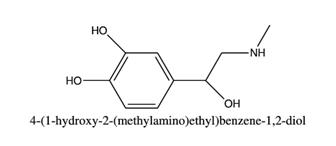
4、应用于识别结构。当发现某种结构式,您有结构式图形但是不知道这个结构式的名称,此时可以使用ChemDraw来识别。从Structure菜单选择Convert Structure to Name命令,即可得到此结构式的名称。
5、应用于检查结构。在绘制化学结构完成之后,您可以使用ChemDraw来检查绘制的化学结构是否正确。从Structure菜单选择Check Structure命令,如果检查结果显示结构有问题,ChemDraw就会用一个蓝色阴影罩在有问题的结构处。
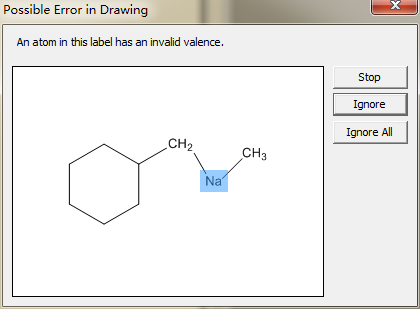
以上就是应用于绘制化学课件的ChemDraw绘制技巧,熟练掌握可以大大提高ChemDraw编辑水平,若还想了解更多有关绘制技巧的内容请点击如何使用ChemDraw快速绘制反应标记。
展开阅读全文
︾